Notepad++编译和运行Java
Posted 北京瓜
tags:
篇首语:本文由小常识网(cha138.com)小编为大家整理,主要介绍了Notepad++编译和运行Java相关的知识,希望对你有一定的参考价值。
首先要让Notepad++编译和运行Java,前提是电脑里已经配置好了Java的环境(这里可以参考我博客里关于Java环境配置的那篇随笔)。
在Notepad++上面的选项栏中找到 插件--->Plugin Manager--->show Plugin Manager

然后在弹出的显示插件的窗口中勾上NppExec这个插件,再点install(因为我这里已经安装完了所以没有显示这个插件出来);
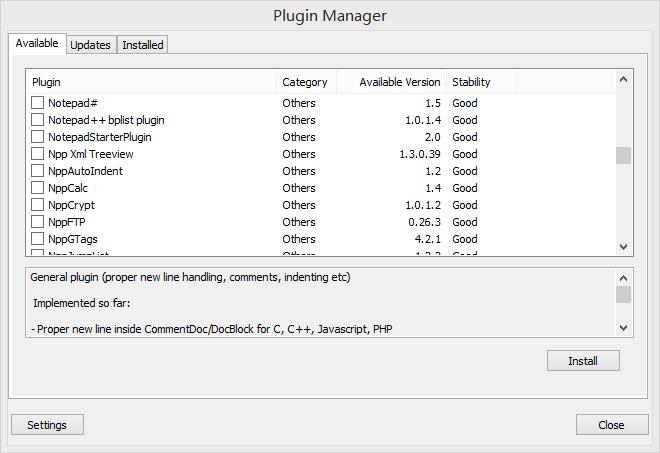
如果显示安装失败,就点击上面选择栏里最右端的"?"->“获取插件”,在官网上下载NppExec插件。 在下载的压缩包里,把里面的文件夹的.dll文件解压到Notepad++文件夹下的plugins中:

安装后就能在Notepad++里看到下面这个东西:首先要让Notepad++编译和运行Java,前提是电脑里已经配置好了Java的环境(这里可以参考我博客里关于Java环境配置的那篇随笔)。
在Notepad++上面的选项栏中找到 插件--->Plugin Manager--->show Plugin Manager

然后在弹出的显示插件的窗口中勾上NppExec这个插件,再点install(因为我这里已经安装完了所以没有显示这个插件出来);
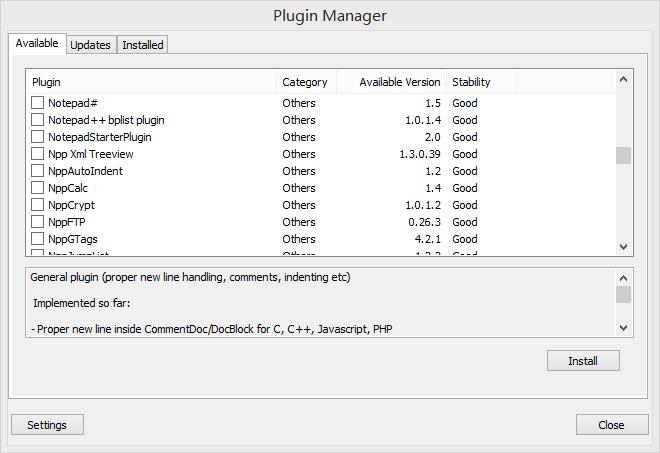
如果显示安装失败,就点击上面选择栏里最右端的"?"->“获取插件”,在官网上下载NppExec插件。 在下载的压缩包里,把里面的文件夹的.dll文件解压到Notepad++文件夹下的plugins中:

安装后就能在Notepad++里看到下面这个东西:
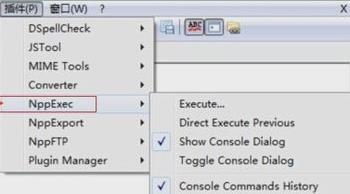
点Execute(F6弹窗配置),在下面的文本域中输入下面命令参数:
NPP_SAVE
cd "$(CURRENT_DIRECTION)"
C:\\Java\\jdk1.5.0_14\\bin\\javac.exe "$(FULL_CURRENT_PATH)"
C:\\Java\\jdk1.5.0_14\\bin\\java.exe -cp "$(CURRENT_DIRECTORY)" "$(NAME_PART)
上述jdk路径请自行修改
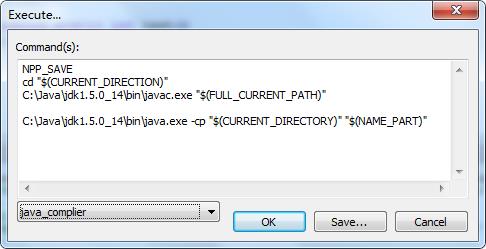
点击save,自己起这个编译命令的名称,最后点OK。 在语言中选择好Java,,再在文本域中编辑好自己的代码,按F6快捷键,点击OK,控制台出现代码运行的结果,,就说明配置成功了。
以上是关于Notepad++编译和运行Java的主要内容,如果未能解决你的问题,请参考以下文章